U盘的作用不仅仅是存储数据,现在U盘广泛用于重装系统领域,通过老桃毛启动盘制作工具可以一键制作U盘启动盘,然后这个U盘就可以用来重装系统,下面我们就来看看老毛桃U盘重装系统的详细教程吧。
1、下载老毛桃u盘winpe制作工具,插入制作好的U盘启动盘,开机或重启电脑,出现主板画面时快速按下U盘启动快捷键,设置U盘启动进入如下图所示的界面,选择【1】选项,按下“Enter”键进入

2、 双击老毛桃一键装机软件打开如下图的窗口,在安装系统选项中选中镜像文件并选择win8系统安装位置,安装位置选择C盘(注意:C盘会被格式化),最后选择“执行”

3、 在弹出窗口中在下图所示的选项前打勾,点击“是”
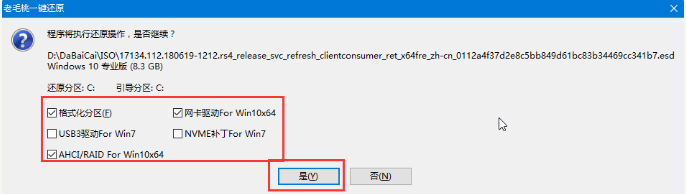
4、 Win10系统安装完成后重启电脑的同时要拔掉U盘
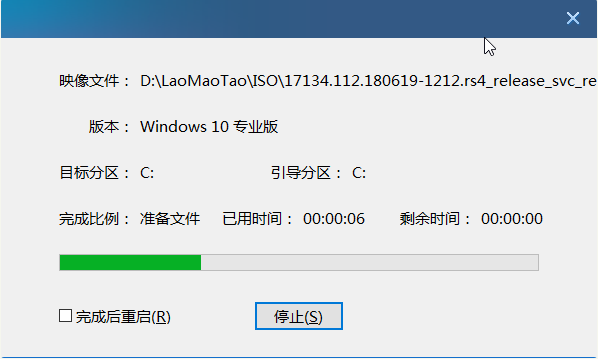
5、 重启后将进入重装系统的另一阶段,当进入win10系统桌面后即表示重装成功了

相关阅读
- 暂无推荐
《》由网友“”推荐。
转载请注明: